Einrichtungstutorial Magento Connector
Abholen von Bestellungen per Schnittstelle und Abgleich mit tricoma.
Bereich: Einstellungen > Shops
Hauptbereiche
Es stehen Ihnen folgende Optionen zur Verfügung:
1. Einstellungen
2. Automatismen
3. Konfiguration
1. Einstellungen
Festlegen der Einstellungen je Shop.
Nachfolgend die Verfügbaren:
1.1 Bezeichnung 1.2 Shop-URL 1.3 Backend 1.4 API 1.5 Authentifikation 1.6 Login 1.7 Webseite (ID) 1.8 Mandant 1.1 Bezeichnung Legen Sie eine Bezeichnung fest, diese wird auch in den Übersichten der App ausgegeben.
1.2 Shop-URL Eintragen der Shop-URL, damit tricoma die Schnittstelle des Shops ansprechen kann.
1.3 Backend Bezeichnung zum Aufrufen des Backendbereichs bei Magento.
1.4 API
- API-Benutzer
- API-Passwort (keine Umlaute oder Sonderzeichen verwenden)
- API- Token
1.7 Webseite (ID) Eintragen der ID Ihrer Magento-Webseite.
1.8 Mandant Sofern die App Mandanten in Ihrem System vorhanden ist, können Sie hier den jeweiligen Mandanten zur Schnittstelle zuordnen.
Siehe auch folgende Tutorials:
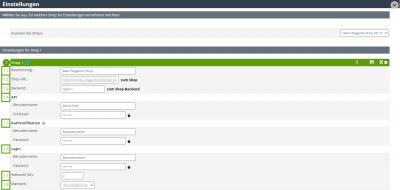
1. Einstellungen
2. Automatismen
Aktivierung von Automatismen.
Verschiedene können genutzt werden:
2.1 Bestellungen abholen
2.2 Produkte abgleichen
2.3 Lagerbestand abgleichen
2.4 Bestellstatus anpassen
2.5 Shop-Kategorien abholen
2.6 Kunden importieren
2.1 Bestellungen abholen
Wenn Sie diese Einstellung aktivieren, werden die Bestellungen automatisch aus Ihrem Magento Shop abgeholt und in tricoma importiert.
2.2 Produkte abgleichen
Setzen Sie den Haken, werden Abgleichaufträge automatisch abgearbeitet und somit die Produkte bei Magento ggf. mit den Daten für das entsprechende Produkt von tricoma überschrieben.
2.3 Lagerbestand abgleichen
Aktivieren Sie diesen Automatismus, wird der Lagerbestand von tricoma an Magento übermittelt.
2.4 Bestellstatus anpassen
Der Bestellstatus wird automatisch angepasst.
2.5 Shop-Kategorien abholen
Automatische Abholung der Shop-Kategorien Ihres Magento-Shops.
2.6 Kunden importieren
Wenn diese Einstellung aktiviert wird, werden die Kundendaten zu den Bestellungen in tricoma importiert.

2. Automatismen
3. Konfiguration
Nehmen Sie die detaillierte Konfiguration des Shops.
Dieser Bereich wurde in folgende Punkte unterteilt:
3.1 Attribute
3.2 Details
3.3 Kategorien
3.4 Kundengruppen
3.5 Länder & Kundengruppen
3.6 Sprachen
3.7 Status
3.8 Steuern
3.9 Versandarten
3.10 Zahlungsarten
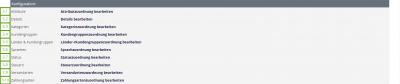
3. Konfiguration
3.1 Attribute
Ordnen Sie Produkt-Datenfelder aus tricoma Attributen aus Magento zu. Die Attribute können beim Abgleich von Magento zu tricoma, wenn der Haken bei "Attribute" gesetzt ist, in die entsprechend zugewiesenen Produkt-Datenfelder gespeichert werden.
- Datenfeld in tricoma
Titel des Datenfelds in tricoma.
- Feldtyp
Der Feldtyp des jeweiligen Datenfelds in tricoma. Achtung: Bei der Zuordnung sollten Sie nur ein Attribut wählen, das mit diesem Feldtyp gespeichert werden kann. Bspw. kann ein Attribut, dessen Wert ein mehrzeiliger Text ist, keinem Datenfeld des Feldtyps "Zahlenfeld" zugeordnet werden.
- Attribut (Attribut Code) im Shop
Hinterlegen Sie den Attribut Code des Attributs, das dem Produkt-Datenfeld in tricoma entspricht, sodass versucht wird dieses abzugleichen. Achtung: Tragen Sie nur einen Wert ein, nicht mehrere.
- Magento => tricoma Wert importieren
- Übergebener Wert: Der Wert des Attributs wird beim Importieren direkt in tricoma gespeichert.
- Titel (Label): Es wird eine ID übergeben, zu welcher der Titel in tricoma gespeichert werden soll anstatt der ID.
- tricoma => Magento Wert exportieren
- direkt: Wert X: Beim Exportieren wird der Wert aus tricoma direkt als das Attribut bei Magento gespeichert.
- indirekt: Wert X: In Magento wird die ID des Attributwerts gespeichert.
Siehe auch folgendes Tutorial:
Shopeinstellungen: Attribute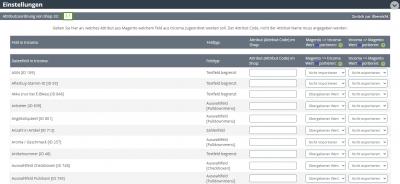
3.1 Attribute
3.2 Details
Konfigurieren Sie die Einstellungen des jeweiligen Shops im Detail.
- 3.2.1 Verschiedene
- E-Mail bei Meldungen
Legen Sie fest, bei welchen Meldungen eine E-Mail an die hinterlegte Mail-Adresse gesendet werden soll.
- 3.2.2 Produkte
- Preisangabe im Shop
Auswahl, wie die Preise im Shop-Backend eingetragen und angezeigt werden. Wird benötigt damit der Preis von tricoma richtig behandelt werden kann.
- Varianten nicht als Kundenoption
Wenn diese Einstellung aktiviert ist, werden bei einem Hauptprodukt die Varianten in tricoma nicht als Kundenoption "Auswahl" beim Hauptprodukt in Magento angelegt. Varianten können dann auch einzeln zu Magento übertragen werden.
- 3.2.3 Bestellungen
- Bestellungen Zeitraum
Festlegung, wie lange rückwirkend Bestellungen bei der Abholung beachtet werden sollen. Achtung: Änderungen können die Abholung verlangsamen und Serverprobleme verursachen.
- Bestellungen aus Store importieren
Aktivieren Sie den Store, aus welchem die Bestellungen importiert werden sollen.
- Bestellstatus
Geben Sie hier entweder die erlaubten Bestellstatus oder die verbotenen an.
- Erlaubte Bestellstatus: Welchen Bestellstatus darf eine Bestellung haben, damit sie von Magento in tricoma importiert wird?
- Verbotene Bestellstatus: Bestellungen mit welchem Status dürfen nicht importiert werden?
- Bestellung Währung
Wählen Sie Währung, in der eine Bestellung angelegt werden soll. Standardmäßig wird die Originalwährung der Bestellung im Shop verwendet.
- Referenznummer
Konfiguration, was als Referenznummer in die Bestellung eingetragen werden soll.
- Kundengruppe des Käufers aus Magento
Wenn diese Einstellung aktiviert ist, wird/werden beim Import einer Bestellung die tricoma-Kundengruppe(n), die in der Kundengruppenzuordnung der Magento-Kundengruppe(n) des Käufers zugeordnet ist/sind, dem Kunden in tricoma zugeordnet werden.
- Produkterkennung
- Verhalten: Wonach soll ein Produkt in einer Bestellung erkannt werden?
- SKU: Mit welcher SKU soll in der Bestellabholung nach dem richtigen Produkt bei in tricoma gesucht werden?
- In Bestellung von Magento gelieferte SKU: Die von Magento in der Bestellung mitgeschickte SKU wird verwendet, die aber z.B. durch Optionen in der Bestellung verändert sein kann. Dann wird entweder keines oder ein falsches Produkt gefunden.
- Unverfälschte SKU von Magento holen: Es wird eine Anfrage zum Magento-Shop gemacht, was die Abholung verlangsamt und einen Fehler erzeugen kann. Bei Erfolg ist die SKU aber die in Magento beim Produkt hinterlegte, die auch in tricoma eingetragen sein sollte.
Siehe auch folgendes Tutorial: Produkterkennung bei Bestellabholung: Welche Einstellung wählen, was ist möglich, was kann passieren?
- Produkt-Attribute eintragen
Wird der Haken gesetzt, werden die Produkt-Attribute aus den Optionen in der Bestellung beim Importieren der Bestellung auch als Optionen zur Bestellposition hinterlegt.
- Produkt-Zusatzoptionen eintragen
Die zusätzlichen Produkt-Optionen aus den Optionen in der Bestellung, werden beim Importieren der Bestellung auch als Optionen zur Bestellposition eingefügt.
- Bundle/Sammelartikel eintragen
Konfigurieren Sie, wie die Bundle-/Sammelartikel in die Bestellung eingetragen werden sollen.
- Kunden-Kontodaten eintragen
Bei der Zahlungsart Lastschrift können die Kontodaten des Kunden mit einem zusätzlichen Aufruf abgeholt und im Kunden in tricoma gespeichert werden. Achtung: Dieser zusätzliche Aufruf verlangsamt die Bestellabholung.
- Bestellstatus anpassen: Versendet
Legen Sie Einstellungen bezüglich der Anpassung des Bestellstatus fest.
- Rabatt
- Gesamtbetragabweichung eintragen
- Produkt automatisch anlegen lassen
Siehe auch folgendes Tutorial:
Shopeinstellungen: Details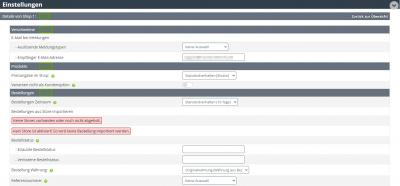
3.2 Details
3.3 Kategorien
Zuordnung und Aktivierung der Kategorien. Jeder aktivierten Kategorie muss eine Shop-Kategorie von Magento zugeordnet sein.
Siehe auch folgendes Tutorial:
Shopeinstellungen: Produktkategorien in Magento zuordnen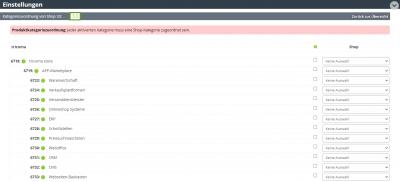
3.3 Kategorien
3.4 Kundengruppen
Weisen Sie die Kundengruppen aus Ihrem Magento Shop denen aus tricoma zu.
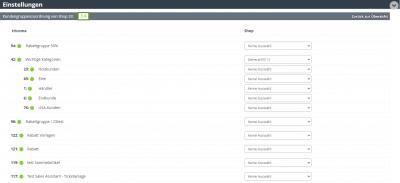
3.4 Kundengruppen
3.5 Länder & Kundengruppen
Sie können festlegen welches Land in welche Kundengruppe eingetragen werden soll. Die Kundengruppen müssen nach dem Muster "Hauptgruppe>Untergruppe>Gruppe" angegeben sein.
Siehe auch folgendes Tutorial:
Unterschiedliche Kundengruppen je nach Land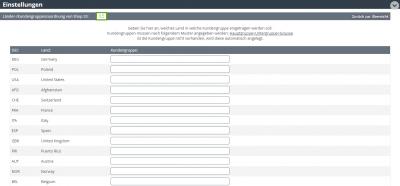
3.5 Länder & Kundengruppen
3.6 Sprachen
Angabe der Sprachen, die mit zusätzlichen Store IDs an Magento übertragen werden soll.
Wichtig: Sie sollten danach über den Produktabgleich alle Produkte erneut abgleichen lassen.
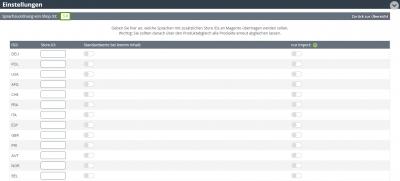
3.6 Sprachen
3.7 Status
Durch die Aktionen von "Bestellstatus anpassen" wird der Status von Bestellungen in Magento gesetzt, wenn aktiviert oder ausgeführt.
Möchten Sie bei bestimmten tricoma-Status eigene Status setzen lassen, können Sie dies hier konfigurieren. Diese werden dann zusätzlich zu den Standardmäßigen ausgeführt, sofern der Automatismus "Bestellstatus anpassen" aktiviert ist. Außerdem kann die Aktion auch manuell ausgeführt werden (unabhängig vom Automatismus), indem Sie das entsprechende Tool nutzen.
Die Statusänderung können Sie aktivieren, indem Sie einen tricoma-Status auswählen und ein Magento Status Code eingetragen wird.
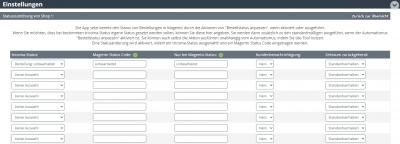
3.7 Status
3.8 Steuern
Hinterlegen der Steuerklasse aus Magento zum jeweiligen Steuersatz in tricoma. Die Einstellung wird beim Übermitteln der Produkte / Produktdaten zum Shop verwendet.
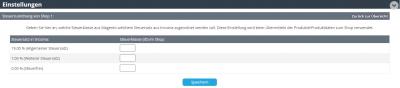
3.8 Steuern
3.9 Versandarten
Zuordnung der Versandart aus Magento zur entsprechenden Versandart und dem Versandkostenprodukt in tricoma.
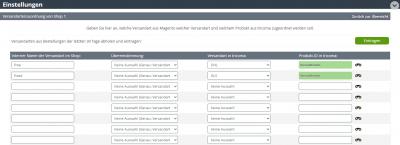
3.9 Versandarten
3.10 Zahlungsarten
Angabe, welche Zahlungsart aus Magento welcher Zahlungsart und welchem Produkt (für Zahlungsaufschläge) aus tricoma zugeordnet werden soll. Unter "Zahlungsaufschlag" können Sie einen speziellen Zahlungsaufschlag angeben, z. B. "base_et_payment_extra_charge_excluding_tax". Array-Dimensionen können, falls nötig, mit einem / als Trennzeichen angegeben werden. Ist der Zahlungsaufschlag ein Brutto-Wert, setzen Sie den Haken bei "ZA brutto".
Siehe auch folgendes Tutorial:
Einrichtung der Lieferarten und Zahlungsweisen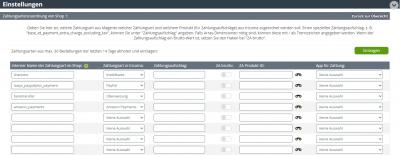
3.10 Zahlungsarten




